'>
சிதைந்த கிராபிக்ஸ் இயக்கி, காணாமல் போன விளையாட்டு கோப்புகள், விளையாட்டு அமைப்புகள் முறையற்றது, பிசி அதிக வெப்பம், மென்பொருள் மோதல்கள், குறைந்த ரேம் போன்ற பல்வேறு காரணங்களுக்காக வீடியோ கேம்கள் செயலிழக்கின்றன. விளையாட்டு விபத்தின் முக்கிய சிக்கலை அடையாளம் காண்பது மிகவும் கடினம் விளையாட்டு அமைப்புகள் மற்றும் வன்பொருள் பிளேயருக்கு பிளேயருக்கு மாறுபடும்.
ஆனால் கவலைப்பட வேண்டாம். நீங்கள் எப்போது முயற்சி செய்யலாம் என்று சில பொதுவான செயலிழப்பு சரிசெய்தல் தீர்வுகள் உள்ளன டூம் நித்தியம் செயலிழக்கும் சிக்கல்கள் ஏற்படுகின்றன.
டூம் செயலிழக்கும் சிக்கலை எவ்வாறு சரிசெய்வது?
நீங்கள் அனைத்தையும் முயற்சிக்க வேண்டியதில்லை. உங்களுக்காக தந்திரம் செய்யும் ஒன்றைக் கண்டுபிடிக்கும் வரை பட்டியலில் உங்கள் வழியைச் செய்யுங்கள்.
- குறைந்தபட்ச கணினி தேவைகளைப் பூர்த்தி செய்யுங்கள்
- உங்கள் கிராபிக்ஸ் இயக்கியைப் புதுப்பிக்கவும்
- உங்கள் விளையாட்டு கோப்புகளின் நேர்மையை சரிபார்க்கவும்
- உங்கள் விளையாட்டு அமைப்புகளை குறைக்கவும்
- மெய்நிகர் நினைவகத்தை அதிகரிக்கவும்
- விண்டோஸ் புதுப்பிப்பை சரிபார்க்கவும்
- விளையாட்டை மீண்டும் நிறுவவும்
சரி 1: குறைந்தபட்ச கணினி தேவைகளைப் பூர்த்தி செய்யுங்கள்
விளையாட குறைந்தபட்ச கணினி விவரக்குறிப்புகள் பேரழிவு விளையாட்டை இயக்க சந்திக்க வேண்டும். விளையாடுவதற்கான கணினி தேவைகள் இங்கே பேரழிவு :
| DOOM குறைந்தபட்ச விவரக்குறிப்புகள் | DOOM பரிந்துரைக்கப்பட்ட விவரக்குறிப்புகள் | |
| தி: | விண்டோஸ் 7 / 8.1 / 10 (64-பிட் பதிப்புகள்) | விண்டோஸ் 7 / 8.1 / 10 (64-பிட் பதிப்புகள்) |
| செயலி: | இன்டெல் கோர் i5-2400 / AMD FX-8320 அல்லது சிறந்தது | இன்டெல் கோர் i7-3770 / AMD FX-8350 |
| நினைவு: | 8 ஜிபி ரேம் | 8 ஜிபி ரேம் |
| கிராபிக்ஸ்: | என்விடியா ஜிடிஎக்ஸ் 670 2 ஜிபி / ஏஎம்டி ரேடியான் எச்டி 7870 2 ஜிபி அல்லது சிறந்தது | என்விடியா ஜிடிஎக்ஸ் 970 4 ஜிபி / ஏஎம்டி ரேடியான் ஆர் 9 290 4 ஜிபி |
| சேமிப்பு: | 55 ஜிபி கிடைக்கும் இடம் | 55 ஜிபி கிடைக்கும் இடம் |
உங்கள் கணினி DOOM ஐ சந்திப்பதை உறுதிசெய்க குறைந்தபட்சம் விவரக்குறிப்புகள், பின்னர் கீழே உள்ள பிழைத்திருத்தத்துடன் தொடரவும்.
உங்கள் கணினி சந்திக்கவில்லை என்றால் குறைந்தபட்சம் தேவைகள், ஒரே தீர்வு உங்கள் கணினியின் வன்பொருளுக்கு மேம்படுத்தப்படும்.
சரி 2: உங்கள் கிராபிக்ஸ் இயக்கியைப் புதுப்பிக்கவும்
உங்கள் கிராபிக்ஸ் டிரைவரை நீங்கள் நீண்ட காலமாக புதுப்பிக்கவில்லை என்றால், காலாவதியான அல்லது சிதைந்த கிராபிக்ஸ் டிரைவர் உங்களுக்காக செயலிழக்கும் சிக்கலை ஏற்படுத்தும் வாய்ப்புகள் உள்ளன. உங்கள் கிராபிக்ஸ் இயக்கி உங்கள் சிக்கலை தீர்க்கிறதா என்று பார்க்க புதுப்பிக்க முயற்சிக்கவும். இதை நீங்கள் செய்ய இரண்டு வழிகள் உள்ளன:
- விருப்பம் 1 - இயக்கி கைமுறையாக பதிவிறக்கி நிறுவவும்
- விருப்பம் 2 - இயக்கி தானாக புதுப்பிக்கவும் (பரிந்துரைக்கப்படுகிறது)
விருப்பம் 1 - இயக்கி கைமுறையாக பதிவிறக்கி நிறுவவும்
உங்கள் கிராபிக்ஸ் தயாரிப்பின் உற்பத்தியாளர் இயக்கிகளை புதுப்பித்துக்கொண்டே இருக்கிறார். சமீபத்திய கிராபிக்ஸ் இயக்கியைப் பெற, நீங்கள் உற்பத்தியாளர் வலைத்தளத்திற்குச் செல்ல வேண்டும், விண்டோஸ் பதிப்பின் உங்கள் குறிப்பிட்ட சுவையுடன் தொடர்புடைய இயக்கிகளைக் கண்டுபிடித்து (எடுத்துக்காட்டாக, விண்டோஸ் 32 பிட்) மற்றும் இயக்கி கைமுறையாக பதிவிறக்கவும்.
உங்கள் கணினிக்கான சரியான இயக்கிகளை நீங்கள் பதிவிறக்கியதும், பதிவிறக்கம் செய்யப்பட்ட கோப்பில் இருமுறை கிளிக் செய்து, இயக்கியை நிறுவ திரையில் உள்ள வழிமுறைகளைப் பின்பற்றவும்.
விருப்பம் 2 - இயக்கிகளை தானாக புதுப்பிக்கவும்
கிராபிக்ஸ் டிரைவரை கைமுறையாக புதுப்பிக்க உங்களுக்கு நேரம், பொறுமை அல்லது கணினி திறன் இல்லையென்றால், அதை தானாகவே செய்யலாம் டிரைவர் ஈஸி .
டிரைவர் ஈஸி தானாகவே உங்கள் கணினியை அடையாளம் கண்டு அதற்கான சரியான இயக்கிகளைக் கண்டுபிடிக்கும். உங்கள் கணினி எந்த கணினியை இயக்குகிறது என்பதை நீங்கள் சரியாக அறிந்து கொள்ள வேண்டிய அவசியமில்லை, தவறான இயக்கியை பதிவிறக்கம் செய்து நிறுவும் அபாயம் உங்களுக்கு தேவையில்லை, நிறுவும் போது தவறு செய்வதைப் பற்றி நீங்கள் கவலைப்பட தேவையில்லை.
உங்கள் டிரைவர்களை இலவசமாக அல்லது டிரைவர் ஈஸியின் புரோ பதிப்பில் தானாகவே புதுப்பிக்கலாம். ஆனால் புரோ பதிப்பில் இது 2 கிளிக்குகளை எடுக்கும்:
1) பதிவிறக்க Tamil இயக்கி எளிதாக நிறுவவும்.
2) டிரைவர் ஈஸி இயக்கவும் மற்றும் கிளிக் செய்யவும் இப்போது ஸ்கேன் செய்யுங்கள் பொத்தானை. டிரைவர் ஈஸி பின்னர் உங்கள் கணினியை ஸ்கேன் செய்து ஏதேனும் சிக்கல் இயக்கிகளைக் கண்டறியும்.

3) கிளிக் செய்யவும் புதுப்பிப்பு பொத்தான் அந்த இயக்கியின் சரியான பதிப்பை தானாகவே பதிவிறக்க கிராபிக்ஸ் டிரைவருக்கு அடுத்து, அதை நீங்கள் கைமுறையாக நிறுவலாம் (இதை இலவச பதிப்பில் செய்யலாம்).
அல்லது கிளிக் செய்க அனைத்தையும் புதுப்பிக்கவும் இன் சரியான பதிப்பை தானாகவே பதிவிறக்கி நிறுவ அனைத்தும் உங்கள் கணினியில் காணாமல் போன அல்லது காலாவதியான இயக்கிகள். (இதற்கு தேவைப்படுகிறது சார்பு பதிப்பு இது முழு ஆதரவு மற்றும் 30 நாள் பணம் திரும்ப உத்தரவாதத்துடன் வருகிறது. அனைத்தையும் புதுப்பி என்பதைக் கிளிக் செய்யும்போது மேம்படுத்துமாறு கேட்கப்படுவீர்கள்.)
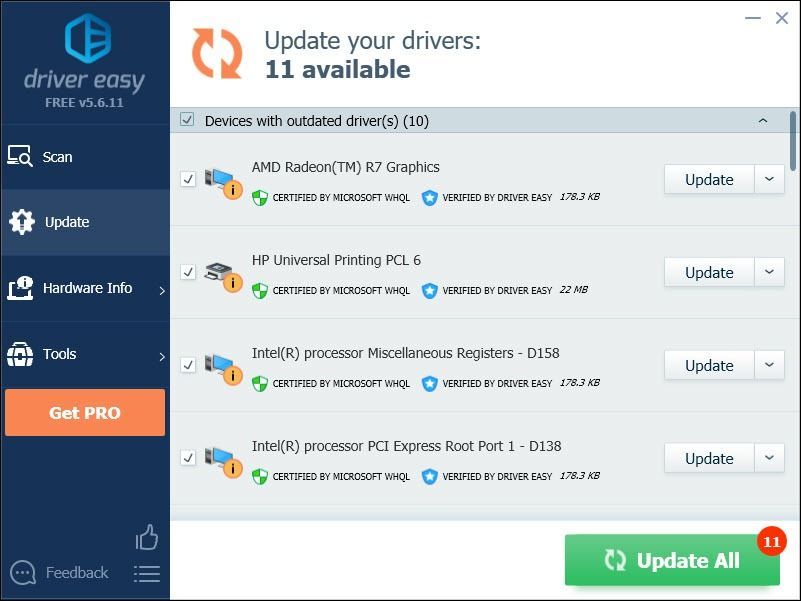
உங்களுக்கு உதவி தேவைப்பட்டால், தொடர்பு கொள்ளவும் டிரைவர் ஈஸியின் ஆதரவு குழு இல் support@drivereasy.com .
4) உங்கள் சிக்கலைச் சோதிக்க விளையாட்டை மீண்டும் தொடங்கவும்.
உங்கள் சிக்கல் தொடர்ந்தால், கீழே உள்ள அடுத்த பிழைத்திருத்தத்துடன் செல்லுங்கள்.
பிழைத்திருத்தம் 3: உங்கள் விளையாட்டு கோப்புகளின் நேர்மையை சரிபார்க்கவும்
உங்கள் விளையாட்டு நிறுவலின் தேவையான கோப்பு சிதைந்துவிட்டால், அல்லது அது உங்கள் வைரஸ் தடுப்பு மூலம் தவறான நேர்மறையாக நீக்கப்பட்டால், உங்கள் விளையாட்டு செயலிழக்க முடிகிறது. இது உங்களுக்கு சிக்கலா என்று பார்க்க, கீழே உள்ள வழிமுறைகளைப் பின்பற்றவும்:
1) நீராவி கிளையண்டை இயக்கவும்.
2) கிளிக் செய்க லைப்ரரி.

3) வலது கிளிக் பேரழிவு தேர்ந்தெடு பண்புகள் .

4) கிளிக் செய்யவும் உள்ளூர் கோப்புகள் தாவல், பின்னர் கிளிக் செய்யவும் விளையாட்டு கோப்புகளின் சரிபார்ப்பு ஒருங்கிணைப்பு .
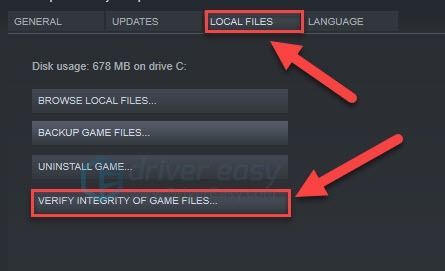
5) இந்த செயல்முறை முடிவடையும் வரை காத்திருந்து, பின்னர் DOOM ஐ மீண்டும் தொடங்கவும்.
இது வேலை செய்யவில்லை என்றால், கீழே உள்ள பிழைத்திருத்தத்தை முயற்சிக்கவும்.
பிழைத்திருத்தம் 4: உங்கள் விளையாட்டு அமைப்புகளை குறைக்கவும்
முறையற்ற விளையாட்டு அமைப்புகளும் விளையாட்டு தோல்வியடையும். விளையாட்டு சீராக இயங்கவில்லை என்றால், கிராபிக்ஸ் அமைப்புகளை குறைக்க முயற்சிக்கவும். இங்கே எப்படி:
1) ஓடு பேரழிவு .
2) செல்லுங்கள் அமைப்புகள்> வீடியோ> மேம்பட்ட அமைப்புகள் .
3) கண்டுபிடிக்க மெய்நிகர் அமைப்பு பூல் அளவு , அதை மாற்றவும் குறைந்த .
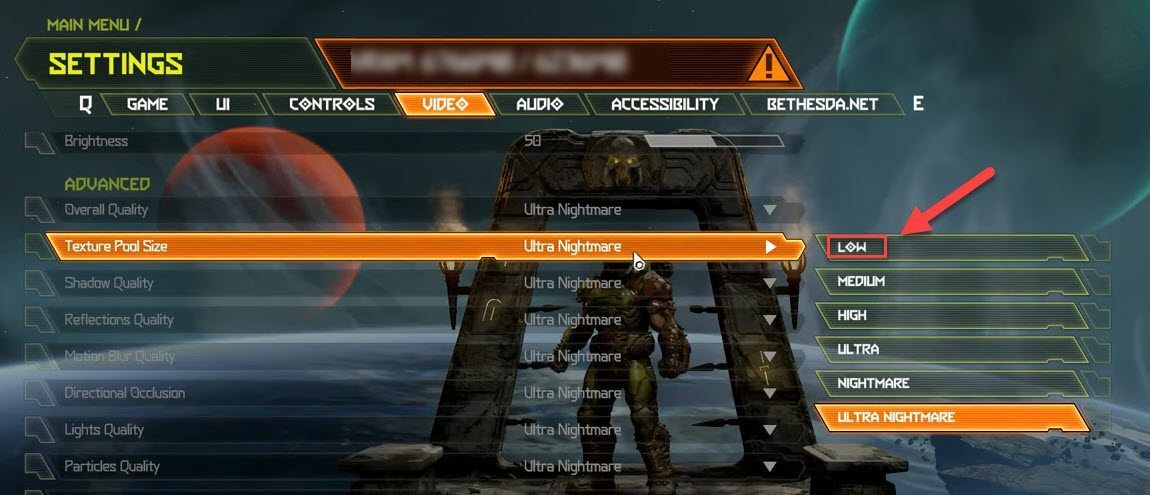
4) இது வேலைசெய்ததா என்பதைப் பார்க்க விளையாட்டை மீண்டும் தொடங்கவும்.
இல்லையென்றால், கீழே சென்று அடுத்த தீர்வை முயற்சிக்கவும்.
சரி 5: மெய்நிகர் நினைவகத்தை அதிகரிக்கவும்
மெய்நிகர் நினைவகம் அடிப்படையில் உங்கள் கணினியின் உடல் நினைவகத்தின் நீட்டிப்பாகும். இது ரேம் மற்றும் உங்கள் வன்வட்டத்தின் ஒரு பகுதியாகும். தீவிரமான பணியைச் செய்யும்போது உங்கள் கணினி ரேம் இல்லாமல் இருந்தால், விண்டோஸ் தற்காலிக கோப்பு சேமிப்பிற்காக மெய்நிகர் நினைவகத்தில் மூழ்கிவிடும்.
மெய்நிகர் நினைவகம் போதுமானதாக இல்லாவிட்டால், உங்கள் கணினியில் இயங்கும் பயன்பாடுகள் தோல்வியடையக்கூடும். உங்கள் மெய்நிகர் நினைவகத்தின் அளவை அதிகரிக்க கீழே உள்ள வழிமுறைகளைப் பின்பற்றவும்:
1) உங்கள் விசைப்பலகையில், அழுத்தவும் விண்டோஸ் லோகோ விசை மற்றும் வகை மேம்பட்ட கணினி அமைப்புகளை.
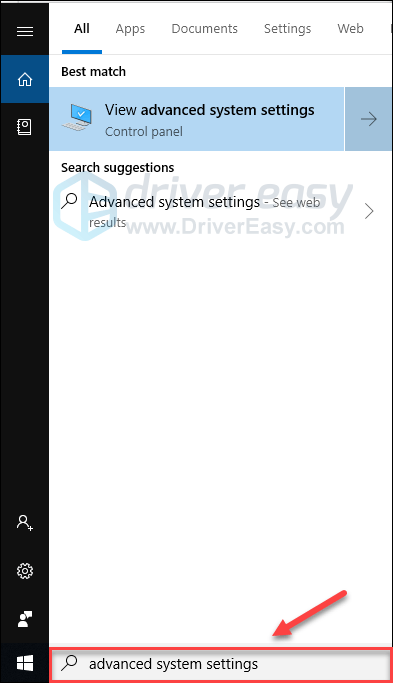
2) கிளிக் செய்க மேம்பட்ட கணினி அமைப்புகளைக் காண்க.
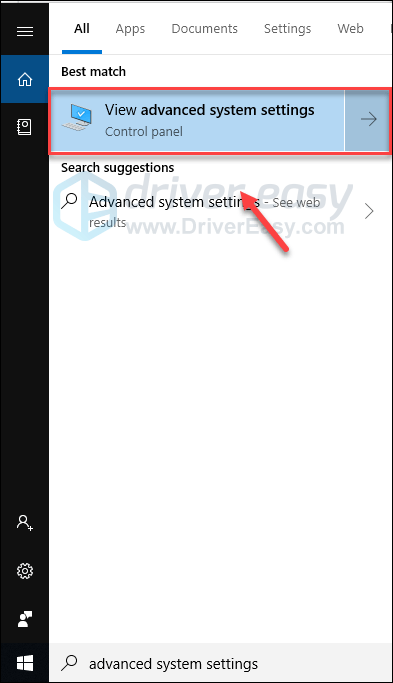
3) கிளிக் செய்க அமைப்புகள் .
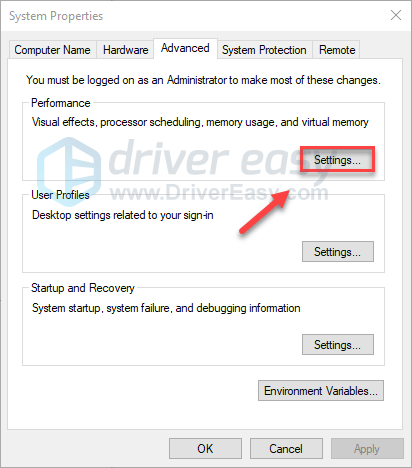
4) கிளிக் செய்யவும் மேம்படுத்தபட்ட தாவல், பின்னர் கிளிக் செய்யவும் மாற்றம் .
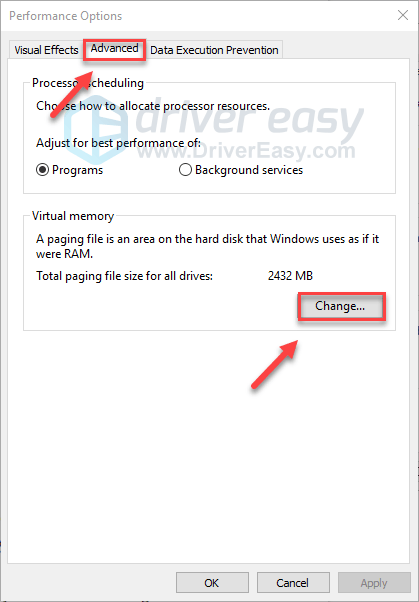
5) அடுத்த பெட்டியைத் தேர்வுநீக்கவும் எல்லா இயக்ககங்களுக்கும் பேஜிங் கோப்பு அளவை தானாக நிர்வகிக்கவும் .
6) உங்கள் கிளிக் சி டிரைவ் .
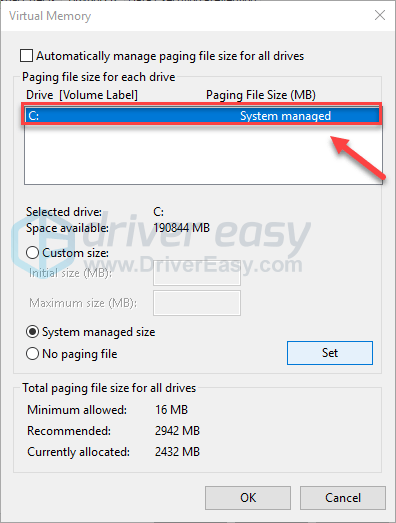
7) அடுத்துள்ள விருப்ப பொத்தானைக் கிளிக் செய்க விரும்பிய அளவு , பின்னர் தட்டச்சு செய்க 4096 அடுத்த உரை பெட்டியில் ஆரம்ப அளவு (எம்பி) மற்றும் அதிகபட்ச அளவு (எம்பி) .
- ஆரம்ப அளவு - உங்கள் கணினியைப் பொறுத்து இந்த மதிப்பு மாறுபடும். எந்த மதிப்பைப் பயன்படுத்துவது என்பது உங்களுக்குத் தெரியாவிட்டால், எண்ணில் உள்ளதை உள்ளிடவும் பரிந்துரைக்கப்படுகிறது வகை.
- அதிகபட்ச அளவு - இந்த மதிப்பை மிக அதிகமாக அமைக்க வேண்டாம். இது உங்கள் உடல் ரேமின் அளவை விட 1.5 மடங்கு அதிகமாக இருக்க வேண்டும். எ.கா. 4 ஜிபி (4096 எம்பி) ரேம் கொண்ட பிசி சுமார் 6,144 எம்பி மெய்நிகர் நினைவகம் (4096 எம்பி x 1.5) ஐ விட அதிகமாக இருக்கக்கூடாது.
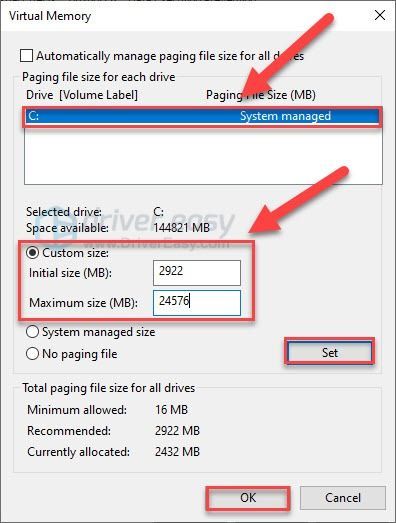
8) கிளிக் செய்க அமை , பின்னர் கிளிக் செய்யவும் சரி .
9) உங்கள் கணினியையும் விளையாட்டையும் மறுதொடக்கம் செய்யுங்கள்.
விளையாட்டு செயலிழப்பு சிக்கல் இன்னும் இருந்தால், கீழே உள்ள அடுத்த தீர்வைக் கொண்டு செல்லுங்கள்.
சரி 6: விண்டோஸ் புதுப்பிப்புகளைச் சரிபார்க்கவும்
நீங்கள் ஏற்கனவே அவ்வாறு செய்யவில்லை என்றால், விண்டோஸிற்கான சமீபத்திய புதுப்பிப்புகள் உங்களிடம் உள்ளன என்பதை உறுதிப்படுத்த வேண்டும். அதை எப்படி செய்வது என்பது இங்கே:
1) உங்கள் விசைப்பலகையில், அழுத்தவும் விண்டோஸ் லோகோ விசை. பின்னர், தட்டச்சு செய்க சாளரங்கள் புதுப்பிப்பு தேர்ந்தெடு விண்டோஸ் புதுப்பிப்பு அமைப்புகள் .
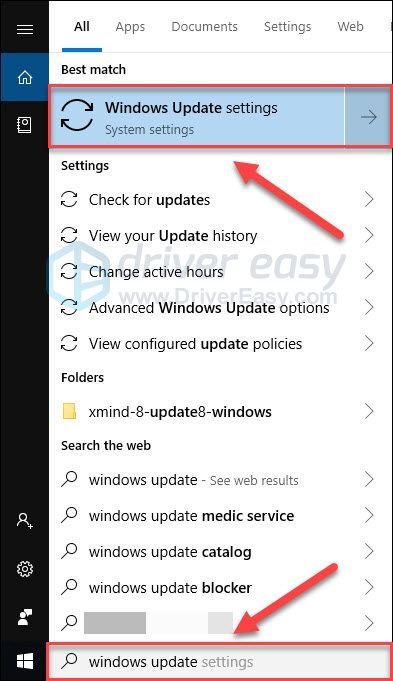
2) கிளிக் செய்க புதுப்பிப்புகளைச் சரிபார்க்கவும், புதுப்பிப்புகளை தானாகவே பதிவிறக்கி நிறுவ விண்டோஸ் காத்திருக்கவும்.
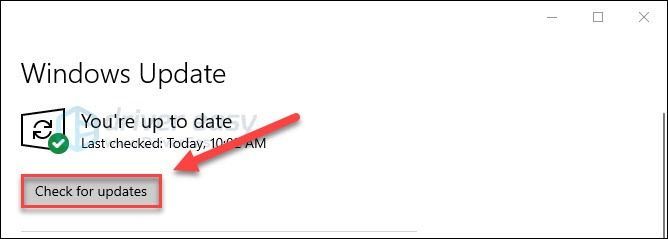
3) புதுப்பிப்பு முடிந்ததும் உங்கள் கணினியை மறுதொடக்கம் செய்து, மீண்டும் DOOM ஐ இயக்க முயற்சிக்கவும்.
ஹோப் டூம் இப்போது சரியாக இயங்குகிறது. அது இல்லையென்றால், கவலைப்பட வேண்டாம். கீழே உள்ள பிழைத்திருத்தத்தை முயற்சிக்கவும்.
சரி 7: டூம் நித்தியத்தை மீண்டும் நிறுவவும்
மேலே உள்ள திருத்தங்கள் எதுவும் செயல்படவில்லை என்றால், விளையாட்டை மீண்டும் நிறுவுவது உங்கள் பிரச்சினைக்கு தீர்வாக இருக்கும். அதை எப்படி செய்வது என்று பார்க்க கீழே உள்ள வழிமுறைகளைப் பின்பற்றவும்:
1) நீங்கள் இப்போது நீராவியை இயக்குகிறீர்கள் என்றால், பணிப்பட்டியில் உள்ள நீராவி ஐகானை வலது கிளிக் செய்து, பின்னர் தேர்ந்தெடுக்கவும் வெளியேறு .
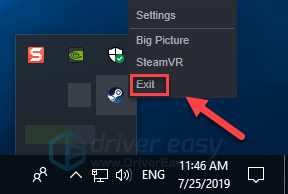
2) உங்கள் விசைப்பலகையில், அழுத்தவும் விண்டோஸ் லோகோ விசை மற்றும் இருக்கிறது அதே நேரத்தில்.
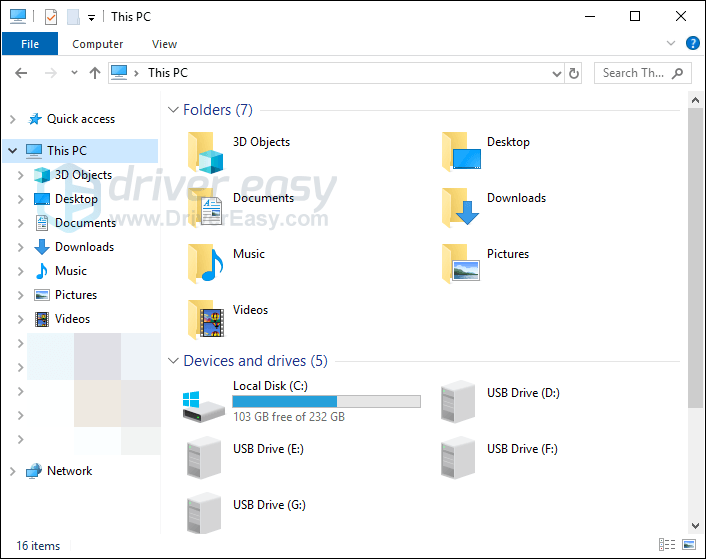
3) ஒட்டவும் சி: நிரல் கோப்புகள் (x86) நீராவி ஸ்டீமாப்ஸ் பொதுவானது முகவரி பட்டியில்.
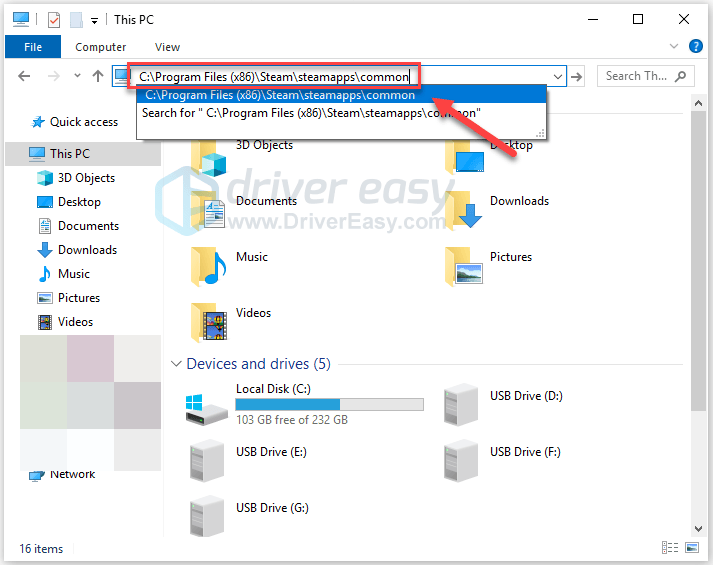
4) முன்னிலைப்படுத்தவும் DOOM நித்திய கோப்புறை , பின்னர் அழுத்தவும் இல் கோப்புறையை நீக்க உங்கள் விசைப்பலகையில் விசை.
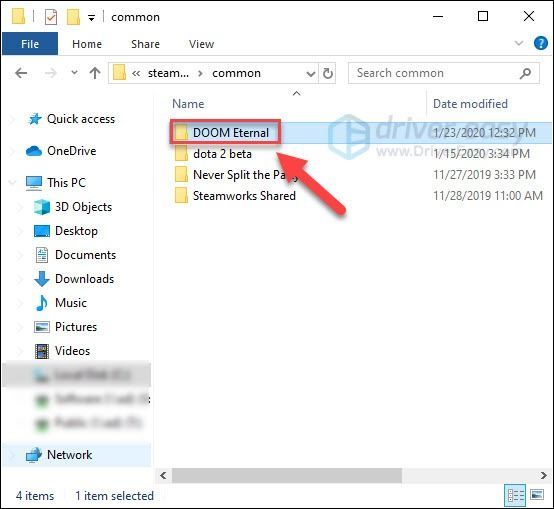
5) DOOM ஐ பதிவிறக்கி மீண்டும் நிறுவ நீராவியை மீண்டும் தொடங்கவும்.
இந்த கட்டுரை உங்கள் பிரச்சினையை தீர்க்க உதவியது என்று நம்புகிறோம். உங்களிடம் ஏதேனும் கேள்விகள் அல்லது பரிந்துரைகள் இருந்தால், தயவுசெய்து கீழே ஒரு கருத்தை தெரிவிக்கவும்.
![கணினியில் [தீர்க்கப்பட்டது] வீரம் உள்ளீட்டு லேக்](https://letmeknow.ch/img/program-issues/92/valorant-input-lag-pc.png)
![[2022 சரி] Apex Legends பிழை குறியீடு இலை](https://letmeknow.ch/img/knowledge/19/apex-legends-error-code-leaf.png)



![ஜுராசிக் உலக பரிணாமம் நொறுக்குதல் [தீர்க்கப்பட்டது]](https://letmeknow.ch/img/program-issues/60/jurassic-world-evolution-crashing.jpg)
